戴尔台式电脑u盘启动bios设置教程图解
2017-06-02
相关话题
给戴尔台式电脑装系统,使用大白菜u盘启动盘是一个非常好的选择。但是在装系统前需要在bios设置中将u盘启动盘设为第一启动项,相当麻烦,因此我们可以通过使用一键u盘启动快捷键来跳过bios设置。接下来是小编为大家收集的戴尔台式电脑u盘启动bios设置教程图解,希望能帮到大家。
戴尔台式电脑u盘启动bios设置教程图解
1.在大白菜官网可以查到戴尔台式机的启动快捷键是:“ESC”

2.将制作好的大白菜u盘启动盘插入usb接口(建议插在主机机箱后置的usb接口),然后重启电脑;
3.待电脑开机后,在开机画面出现戴尔的logo标志或者英文字样时,立刻按下“ESC”即可,如下图所示为戴尔台式电脑在开机画面时出现的相关logo样式图样。

4.等待进入到启动项选择窗口,找到以“usb”为开头的选项,此选项就是我们的u盘启动选项,如下图所示:

5.完成选择以后按回车键进行确认即可,然后就能够进入到大白菜主菜单界面了。如下图所示:
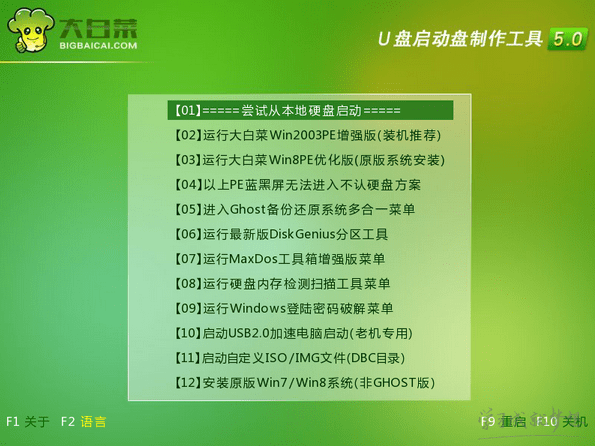
戴尔台式电脑的一键u盘启动快捷键使用教程就到这里了,不懂的朋友可以参照以上步骤进行操作。
看了“戴尔台式电脑u盘启动bios设置教程图解”还想看:
1.戴尔台式电脑如何设置U盘启动
2.戴尔台式电脑怎么一键u盘启动bios
3.戴尔笔记本电脑bios怎么设置u盘启动
4.dell笔记本电脑bios怎么设置u盘启动
5.戴尔笔记本电脑BIOS启动选项的设置教程